မာတိကာ
သင်၏ အမြန်အဖြေ-
TikTok တွင် ပို့စ်သတိပေးချက်များကို ဖွင့်ရန်၊ ဆက်တင်များအက်ပ်ကို ဖွင့်ရန် လိုအပ်ပါသည်။ ထို့နောက် Notifications ရွေးစရာကို နှိပ်ပါ။
ထို့နောက်၊ သင်သည် TikTok ကိုရှာရန် အက်ပ်များစာရင်းကို အောက်သို့ဆွဲချရန် လိုအပ်ပါသည်။ နောက်စာမျက်နှာရှိ Allow Notifications ခလုတ်ကို ဖွင့်ပါ။ ယခု သင် TikTok ၏ အကြောင်းကြားချက်များ ဆက်တင်များကို ပြောင်းလဲပြီးဖြစ်ပါက TikTok အသိပေးချက် ဆက်တင်များကို နှိပ်ရန် စာမျက်နှာအောက်သို့ ရွှေ့ရန် လိုအပ်ပါသည်။
သင်သည် TikTok အက်ပ်ရှိ Push အသိပေးချက် ကဏ္ဍသို့ တိုက်ရိုက် ခေါ်ဆောင်သွားပါမည်။ . စာမျက်နှာတွင်၊ သင်လိုက်ကြည့်ထားသည့်အကောင့်များမှ ဗီဒီယိုများဘေးရှိ ခလုတ်ကို သင်ဖွင့်ထားရမည်ဖြစ်ပြီး သင်လိုက်ကြည့်ထားသည့်အကောင့်များအတွက် ပို့စ်သတိပေးချက်များကို ရယူရပါမည်။ VIDEO UPDATES ခေါင်းစီးအောက်ရှိ ဤရွေးချယ်ခွင့်ကို သင်ရနိုင်ပါမည်။
သင်သည် သက်ဆိုင်ရာရွေးချယ်စရာများဘေးရှိ ခလုတ်များကို ပွတ်ဆွဲခြင်းဖြင့် TikTok တွင် မက်ဆေ့ချ်များ၊ အပြန်အလှန်တုံ့ပြန်မှုများ၊ တိုက်ရိုက်ထုတ်လွှင့်မှုအတွက် အကြောင်းကြားချက်များကိုပင် ဖွင့်နိုင်သည်။
သင် TikTok တွင် ပို့စ်သတိပေးချက်များကို ဖွင့်ပြီးနောက်၊ သင် TikTok တွင် လိုက်ကြည့်သည့် အကောင့်များမှ ဗီဒီယိုအပ်ဒိတ်များအတွက် သတိပေးချက်များနှင့် သတိပေးချက်များ ပေးပို့ပါမည်။
လုပ်နည်း TikTok တွင် တစ်စုံတစ်ယောက်က ပို့စ်တင်သည့်အခါ အကြောင်းကြားချက်ရယူပါ-
အောက်ပါအဆင့်များကို လိုက်နာပါ-
အဆင့် 1- ဆက်တင်များအက်ပ်သို့ ဦးတည်သွားပါ
TikTok သည် သင့်အား ပို့စ်သတိပေးချက်များကို ဖွင့်ထားနိုင်စေရန် ခွင့်ပြုပေးပါသည်။ သင်လိုက်ကြည့်ထားသည့်အကောင့်များသည် ဗီဒီယိုအသစ်တစ်ခုခုကို တင်သည့်အခါ အကြောင်းကြားနိုင်သည်။ ၎င်းသည် အခြားဖန်တီးရှင်များ၏ ဗီဒီယိုများကို ပရိတ်သတ်များကို အမီလိုက်နိုင်ရန် ကူညီပေးသည်။ ပို့စ်သတိပေးချက်များရယူရန်နှင့်အသိပေးချက်များ၊ သင်သည် TikTok အကြောင်းကြားချက်များကိုပေးပို့ရန်ခွင့်ပြုရန်လိုအပ်သည်။ ၎င်းကို သင့်စက်ပစ္စည်း၏ ဆက်တင်များ မှ လုပ်ဆောင်နိုင်ပါသည်။
ကြည့်ပါ။: Instagram က ပို့စ်တွေကို ကြိုက်ခွင့်မပေးဘူး - ဘာကြောင့်လဲ။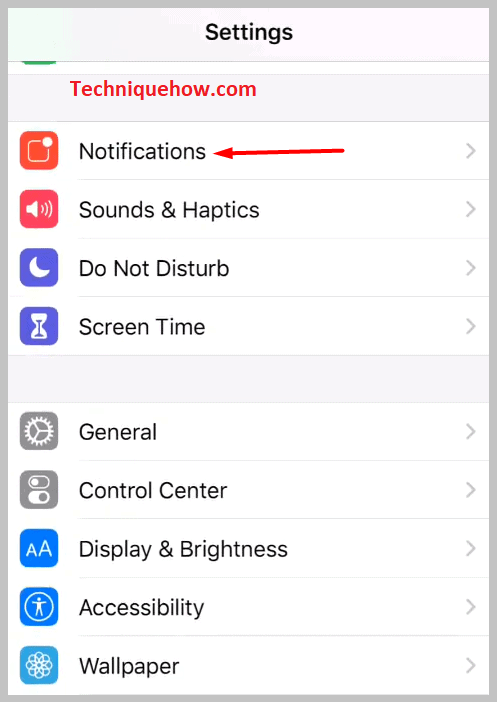
TikTok တွင် ပို့စ်တင်ခြင်းဆိုင်ရာ အသိပေးချက်များကိုဖွင့်ရန် သင်လိုက်နာရမည့်အဆင့်များဖြစ်သည်။ သင့်စက်၏ ဆက်တင်များအက်ပ်သို့ သွားခြင်းဖြင့် စတင်ရန် လိုအပ်ပါသည်။ ၎င်းသည် TikTok အတွက် ပို့စ်သတိပေးချက်များကို သင်လုပ်ဆောင်ရန် လိုအပ်သည့် အခြေခံအကျဆုံးနှင့် လိုအပ်သောအဆင့်ဖြစ်သည်။
ရွေးချယ်စရာကိုရှာရန် အကြောင်းကြားချက်များ ။
အဆင့် 2- TikTok အတွက် အကြောင်းကြားချက်များကို ခွင့်ပြုပါ
သင် သတိပေးချက်များ ရွေးချယ်ခွင့်ကို နှိပ်ပြီးနောက်၊ သင်သည် အကြောင်းကြားချက်များ <သို့ ခေါ်ဆောင်သွားပါမည်။ 2> ဆက်တင်များ၏ စာမျက်နှာ။ အက်ပ် TikTok ကိုရှာရန် သတိပေးချက် ပုံစံ စာရင်းကို အောက်သို့ လှိမ့်ရန် လိုအပ်သည်။
အက်ပ်များကို အက္ခရာစဉ်အလိုက် စီစဉ်ထားသောကြောင့်၊ သင်သည် အောက်ဘက်သို့ တောက်လျှောက်ရွှေ့ရန် လိုအပ်ပါသည်။ အက်ပ်ကိုရယူရန် T ကဏ္ဍ TikTok။
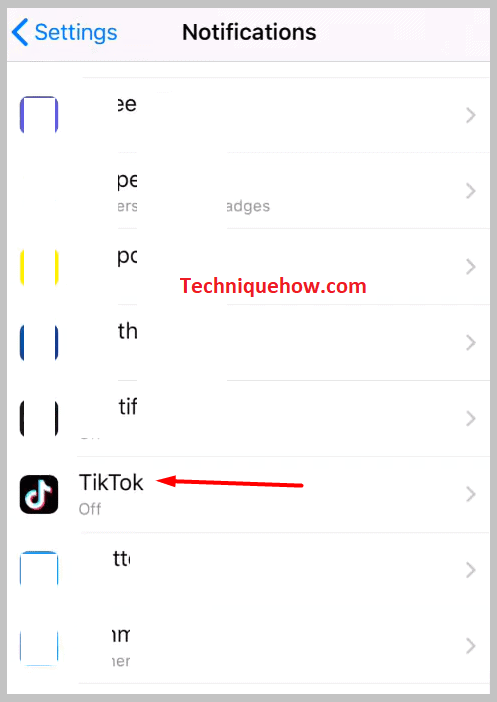
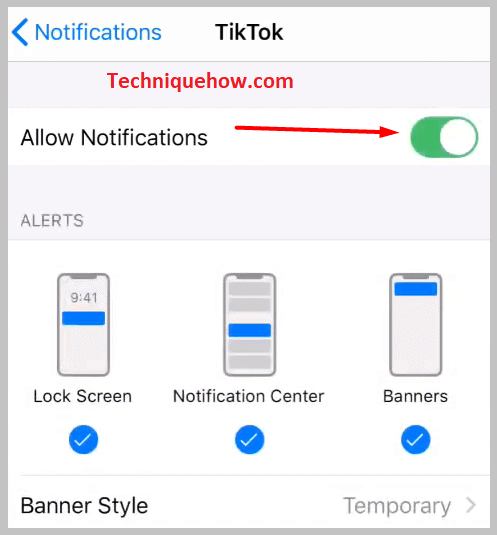
ထို့နောက် ၎င်းကို နှိပ်ရန် လိုအပ်ပြီး နောက်တစ်ခုသို့ ခေါ်ဆောင်သွားပါမည်။ စာမျက်နှာ။ နောက်စာမျက်နှာတွင်၊ TikTok အတွက် သတိပေးချက်ခွင့်ပြုရန် ခလုတ်ကို သင်တွေ့ရပါမည်။ ၎င်းကိုဖွင့်ရန်အတွက် ခလုတ်ကို ပွတ်ဆွဲခြင်းဖြင့် ညာဘက်သို့ ပြောင်းရန် လိုအပ်သည်။ အကြောင်းကြားချက်ခလုတ်ကိုဖွင့်ပြီးနောက်၊ ၎င်းသည် အစိမ်းရောင်ဖြစ်သွားပါမည်။
အဆင့် 3- TikTok အသိပေးချက်ဆက်တင်များ
ခလုတ်ကိုဖွင့်ပြီးနောက် သတိပေးချက်များခွင့်ပြုရန် ခလုတ်ကိုဖွင့်ပြီးနောက်၊ သင်သည် သတိပေးချက်များနှင့် အသံကို သတ်မှတ်ရန် ကူညီပေးမည့် အခြားရွေးချယ်စရာများကို ရနိုင်မည်ဖြစ်သည်။TikTok မှ အသိပေးချက်များ။ အကြောင်းကြားချက်များသတိပေးချက်များကို ချောမွေ့စွာနှင့် သင်အလိုရှိတိုင်း မည်သို့ပင်ဖြစ်စေ အကြောင်းကြားချက်များကို ရယူရန် လော့ခ်ချမျက်နှာပြင်၊ အကြောင်းကြားချက်စင်တာ၊ နှင့် နဖူးစည်းများ ရွေးစရာများကို သင်ဖွင့်နိုင်သည်။
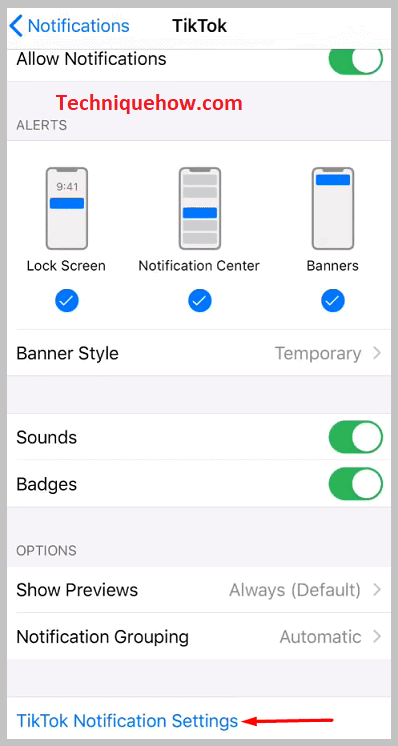
၎င်းသည် အကြောင်းကြားချက်ကို ပြောင်းလဲသွားမည်ဖြစ်သည်။ TikTok ၏ဆက်တင်။ စာမျက်နှာ၏အောက်ခြေရှိ နောက်ဆုံးရွေးချယ်မှုကို နှိပ်ရန် ယခုတွင် သင်ဆက်လက်လုပ်ဆောင်ရမည်ဖြစ်သည်။
သို့ဝင်ရောက်ရန် TikTok အသိပေးချက်ဆက်တင်များ ရွေးချယ်မှုအား သင်နှိပ်ရန်လိုအပ်ပါသည်။>အကြောင်းကြားချက်များကို တွန်းပို့ခြင်း အပိုင်းကို TikTok အပလီကေးရှင်းရှိ တိုက်ရိုက်ဖြစ်သည်။
၎င်းသည် TikTok ၏ Push အသိပေးချက်ကဏ္ဍသို့ ဝင်ရောက်ရန် ဖြတ်လမ်းတစ်ခုဖြစ်သည်။
အဆင့် 4- အပြန်အလှန်တုံ့ပြန်မှုများအတွက် အကြောင်းကြားချက်များကို ဖွင့်ပါ
သင် Push အကြောင်းကြားချက်များကဏ္ဍသို့ ရောက်ပြီးနောက်၊ ၎င်းတို့ဘေးရှိ ခလုတ်များဖြင့် ရွေးချယ်စရာအမျိုးမျိုးကို သင်တွေ့မြင်နိုင်မည်ဖြစ်သည်။ အပြန်အလှန်တုံ့ပြန်မှုများ TikTok တွင် အကြောင်းကြားချက်များကိုဖွင့်ခြင်းဖြင့် သင်သည် ဦးစွာစတင်ရန် လိုအပ်သည်။
အသုံးအနှုန်း အပြန်အလှန်တုံ့ပြန်မှုများ TikTok ရှိ အမျိုးမျိုးသော လှုပ်ရှားမှုများကို ဆိုလိုပါသည်။ ဥပမာအားဖြင့် သင်၏နောက်လိုက်များသည် သင့်ပို့စ်ကို ကြိုက်နှစ်သက်ပြီး မှတ်ချက်ပေးသည့်အခါတွင် သင်သည် နောက်လိုက်အသစ်များ ရရှိမည် သို့မဟုတ် သင့်အား TikTok တွင် မည်သူတစ်ဦးတစ်ယောက်မှ ဖော်ပြထားခြင်းကို ရရှိနိုင်သည်။
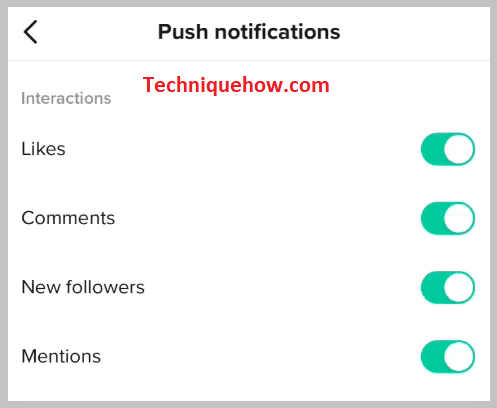
ဤကဲ့သို့သော လှုပ်ရှားမှုများအတွက် အကြောင်းကြားချက်များကို ရယူလိုပါက ဖွင့်ထားရန် လိုအပ်ပါသည်။ Likes၊ Comments ၊ နောက်လိုက်အသစ်များနှင့် Mentions များဘေးရှိ ခလုတ်များ။ ဤရွေးချယ်စရာများဘေးတွင် ထားရှိထားသည့် ခလုတ်များအားလုံးကို ညာဘက်သို့ပြောင်းရန် လိုအပ်ပါသည်။
သင်ဤခလုတ်များကိုဖွင့်ပြီးနောက်၊ ၎င်းသည် အစိမ်းရောင်ဖြစ်လာပြီး အကြောင်းကြားချက်များကို သင်စတင်ရရှိမည်ဖြစ်သည်။သင့်ပရိုဖိုင်တွင် အပြန်အလှန်တုံ့ပြန်မှုများ ဖြစ်ပေါ်လာသည်။
အဆင့် 5- မက်ဆေ့ဂျ်များအတွက် အကြောင်းကြားချက်ကို ဖွင့်ပါ
သင် TikTok တွင် အပြန်အလှန်တုံ့ပြန်မှုများအတွက် အကြောင်းကြားချက်များကို ဖွင့်ပြီးနောက်၊ မက်ဆေ့ဂျ်များအတွက် အကြောင်းကြားချက်ကို ဖွင့်ရန် လိုအပ်သည်။ TikTok ရှိ တစ်စုံတစ်ဦးမှ သင့်အား မက်ဆေ့ခ်ျအသစ် ပေးပို့သည့်အခါ ၎င်းသည် သင့်အား သတိပေးချက်များ ရရှိစေမည်ဖြစ်သည်။ အကြောင်းကြားချက်များပေါ်ရှိ စာသားကို အစမ်းကြည့်ရှုရန် သင်ရွေးချယ်နိုင်သည် သို့မဟုတ် ၎င်းအတွက် သတိပေးချက်ကို သင်ရရှိနိုင်မည်ဖြစ်သည်။
TikTok ရှိ မက်ဆေ့ချ်များအတွက် အကြောင်းကြားချက်များကို ဖွင့်ရန်၊ သင်သည် ဘေးရှိ ခလုတ်ကို ပွတ်ဆွဲရန် လိုအပ်မည်ဖြစ်သည်။ ညာဘက်သို့ စာတိုများကို တိုက်ရိုက်ပို့ပါ။ ၎င်းသည် အစိမ်းရောင်ပြောင်းသွားပါမည်။
သတိပေးချက်များမှ မက်ဆေ့ချ်ကို အစမ်းကြည့်ရှုလိုပါက အကြိုကြည့်ရှုသည့်စာသားကို ပြရန် ဘေးရှိခလုတ်ကို ဖွင့်ရပါမည်။ ဤခလုတ်များကို ဖွင့်ပြီးမှသာ တစ်စုံတစ်ယောက်က သင့်အား TikTok တွင် တိုက်ရိုက်မက်ဆေ့ချ်များ ပေးပို့ပါက အကြောင်းကြားချက်များကို သင်ရရှိမည်ဖြစ်သည်။
အဆင့် 6- ဗီဒီယိုအပ်ဒိတ်များအတွက် အကြောင်းကြားချက်များကို ဖွင့်ပါ
ပြီးနောက် Messages အတွက် အကြောင်းကြားချက်ကို ဖွင့်ပြီးပြီ၊ သင်သည် ဗီဒီယို အပ်ဒိတ်များ ကဏ္ဍ သို့ ဆက်လက်သွားရန် လိုအပ်ပါသည်။ ဤအရာသည် အရေးကြီးဆုံး အပိုင်းဖြစ်သည်။ နည်းလမ်း။ ၎င်းသည် သင် TikTok ပို့စ်သတိပေးချက်များကို ဖွင့်ပေးမည့်နေရာဖြစ်သည်။
TikTok ပို့စ်သတိပေးချက်များသည် သင့်အား သင်လိုက်လျှောက်သည့် ဖန်တီးရှင်များအား အပ်လုဒ်လုပ်ခြင်း သို့မဟုတ် ၎င်းတို့၏ပရိုဖိုင်တွင် ဗီဒီယိုအသစ်တစ်ခုခုတင်သည့်အခါတိုင်း သင့်အား ဗီဒီယိုအပ်ဒိတ်များ ပေးပါသည်။
သင်လိုက်ကြည့်နေသော မတူညီသော ဖန်တီးရှင်များက အပ်လုဒ်လုပ်ထားသော ဗီဒီယိုများအတွက် ပို့စ်သတိပေးချက်များကို ရယူလိုပါက၊ ဘေးရှိခလုတ်ကို ဖွင့်ရန် လိုအပ်သည် သင်လိုက်ကြည့်နေသည့် အကောင့်များမှ ဗီဒီယိုများ။ စိမ်းလန်းလာမယ်။ ယခုမှစ၍ သင်လိုက်ကြည့်နေသော ဖန်တီးရှင်များတင်ထားသော ဗီဒီယိုအသစ်တိုင်းအတွက် သတိပေးချက်များနှင့် အပ်ဒိတ်များကို လက်ခံရရှိပါမည်။

ဗီဒီယိုအကြံပြုချက်များရယူရန် ဗီဒီယိုအကြံပြုချက်များဘေးရှိ ခလုတ်ကိုလည်း ဖွင့်နိုင်သည် ရွေးချယ်မှု။
အဆင့် 7- တိုက်ရိုက်ထုတ်လွှင့်မှုအတွက် အကြောင်းကြားချက်များကို ဖွင့်ပါ
TikTok သည် ဖန်တီးသူများကို ပလပ်ဖောင်းပေါ်တွင် တိုက်ရိုက်ဆက်ရှင်များ လက်ခံကျင်းပခွင့်ပေးသည်။ ဖန်တီးသူများ၏နောက်လိုက်များသည် သင်လိုက်ကြည့်ထားသည့်အကောင့်များမှ တိုက်ရိုက်ထုတ်လွှင့်မှုများ ကိုဖွင့်ခြင်းဖြင့် ၎င်းတို့၏စိတ်ကြိုက်ဖန်တီးသူများသည် တိုက်ရိုက်လွှင့်သည့်အခါတွင် သိရှိနိုင်သည်။ အကြံပြုထားသော ထုတ်လွှင့်မှု TikTok တွင် ထုတ်လွှင့်မှုများအကြောင်း အကြောင်းကြားချက်များကို ရယူရန် ခလုတ်ကိုလည်း စမ်းကြည့်နိုင်ပါသည်။
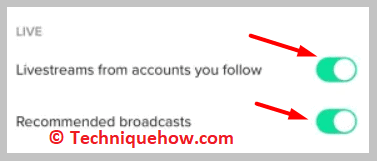
ဖန်တီးရှင်များ၏ ပို့စ်သတိပေးချက်များကို သင်ဖွင့်ထားလျှင် ၎င်းတို့ ရရှိမည်မဟုတ်ပါ။ အဲဒါကို သိဖို့။ ၎င်းတို့၏ပို့စ်ကို TikTok ပေါ်တင်ပြီးမှသာ ၎င်းနှင့်ပတ်သက်သည့် အကြောင်းကြားချက်များကို သင်လက်ခံရရှိမည်ဖြစ်သည်။
တိုက်ရိုက်ထုတ်လွှင့်မှုကိစ္စတွင်လည်း အလားတူပင်ဖြစ်သည်။ ထုတ်လုပ်သူများ တိုက်ရိုက်ထုတ်လွှင့်မှု စတင်ပြီးနောက်တွင်၊ တိုက်ရိုက်ထုတ်လွှင့်မှုအကြောင်း သင့်အား အကြောင်းကြားပါမည်။
အဆင့် 8- အခြားသူများအတွက် အကြောင်းကြားချက်များကို ဖွင့်ပါ (သင်သိနိုင်သော လူများ)
TikTok က စာရင်းတစ်ခုကို အကြံပြုသည် သင်သိသော သို့မဟုတ် လိုက်ရန် နှစ်သက်နိုင်သည့် အကောင့်များ။ ဤအကြံပြုချက်များသည် သင့်အကောင့်၏ လုပ်ဆောင်ချက်များနှင့် သင်မျှဝေထားသည့် အချက်အလက်များအပေါ် အခြေခံထားသည်။
ကြည့်ပါ။: တစ်စုံတစ်ဦး၏ပရိုဖိုင်ကို သင်ကြည့်ရှုသည့်အခါ TikTok အကြောင်းကြားပါသလား။သင့်ပရိုဖိုင်နှင့် ပတ်သက်သည့် အပြန်အလှန်တုံ့ပြန်မှုများရှိသည့် ပလက်ဖောင်းပေါ်တွင် TikTok အသစ်တွေ့ရှိပါက၊ ၎င်းအကောင့်ကို လိုက်နာရန် အကြံပြုထားသည်။
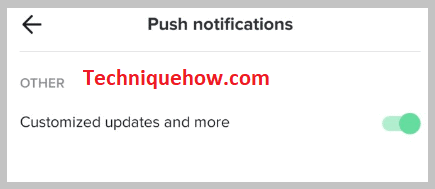
သင်လိုချင်လျှင်ပင်၎င်းနှင့်ပတ်သက်သည့် အကြောင်းကြားချက်များကို ရယူရန်၊ သင်သည် သင်သိနိုင်သူများ ဘေးရှိ ခလုတ်ကိုဖွင့်ခြင်းဖြင့် ၎င်းကို TikTok မှ သင့်အား သိနိုင်သော သုံးစွဲသူများ သို့မဟုတ် အကောင့်များအကြောင်း အကြောင်းကြားချက်များကို ပေးပို့နိုင်စေရန်။ ၎င်းတို့သည် သင့်အဆက်အသွယ်စာအုပ်၊ Facebook သူငယ်ချင်းများ စသည်တို့မှလည်း ဖြစ်နိုင်သည်။
